
启动AutoCAD 2018时,用户不会直接进人软件的给图界面,必须新建文件。
1.执行“新建”命令的方法
快速访向工具栏:单击“新建”按钮。
菜单栏:选择“文件”→“新建"命令。
菜单浏览器:选择“新建”命令。
命令行: "NEW"。
快捷键:Ctrl + N。
2. 新建图形文件的步骤
执行“新建”命令,弹出“选择样板”对话框,如图所示。单击“打开(O)"按钮右侧的箭头,单击“无样板打开一公制(M)"按钮。系统新建一个AutoCAD 2018的公制图形文件,并自动命名为"Drawing1.dwg"。
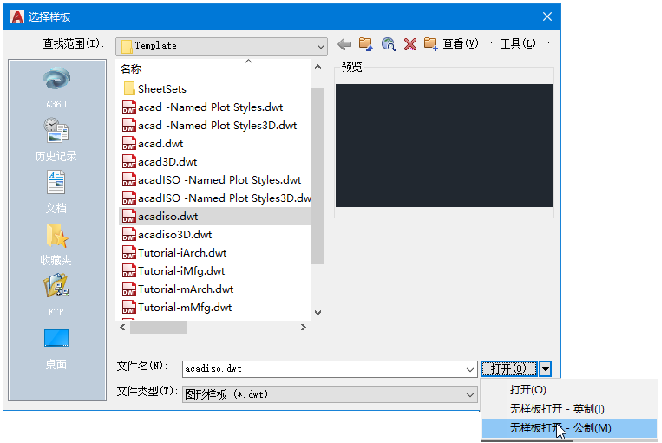
选择样板” 对话框
当用户需要查看、使用或编辑已经存盘的图形文件时,可使用“打开”命令将图形打开。在AuoCAD 2018中,启动“打开”命令的方法主要有以下几种。
。快速访问工具栏:单击“打开”按钮。
。菜单栏:选择“文件”→“打开”命令。
。菜单浏览器:选择“打开”命令。
。命令行: "OPEN"。
。快捷键: Curl+O。
在AuroCAD2018中,当启动“打开”命令后,系统弹出“选择文件”对话框(下图)。 该对话框和Office中相应对话框的样式及操作方式是类似的。在此对话框中,用户可以打开对话框顶部“查找范围(I)下拉列表,查找需要打开文件的路径,然后打开文件。
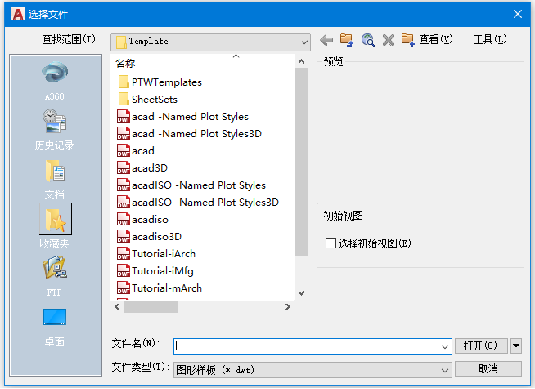
“选择文件”对话框
“选择文件”对话框的左边有文件位置列表,也可以利用它们确定要打开文件的位置。默认情况下,打开的图形文件的格式为“dwg".
保存文件是为了将绘制的图形以文件的形式进行存盘,在画图过程中和画完图后都可以保存文件。
在AutoCAD2018中,启动“保存”命令的方法主要有以下几种。
快速访问工具栏:单击“保存”按钮。
菜单栏:选择“文件”→“保存”命令。
菜单浏览器:选择“保存”命令。
命令行: "QSAVE"。
快捷键: Ctrl+S.
在Auto CAD2018中,当启动 “保存会令后, 系统会将当前图形文件以原文件名存入磁盘,不会给用户任何提示。如果当前图形文件名是缺省名且是第一次存键文件,则系统会弹出“图形另存为”对话框、如图所示。用户可以在“保存于(I)"的下拉列表中设定文件的存储位置,在"文件名(N)"文文本中输人文件名。
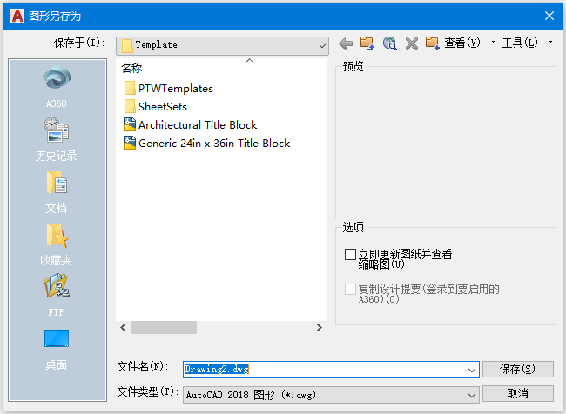
“图形另存为”对话框
此外,AutoCAD 2018系统还提供了另外种保存文件的命令, 即“另存为“会令。启动“另存为"命令的方法主要有以下几种。
快速访问工具栏:单击“另存为"按钮。
菜单栏:选择“文件”→“另存为”命令。
菜单浏览器:选择“另存为”命令。
命令行: "SAVEAS"。
快捷键: Cul+Shi+S。
“另存为”命令主要用于将当前的文件以新的文件名保存。
绘图结束并已将文件保存后,需要关闭文件并退出AutoCAD 2018。其操作的方法主要有以下几种。
单击AutoCAD2018界面窗口右上角的“关闭”按钮。
菜单栏:选择“文件”一“关闭”会令。
菜单浏览器:选择“关闭”会令。
命令行: "CLOSE".
快捷键: Alt+F4。
如用户没有提前将绘制的图形进行保存,在执行“关闭”命令时,AutoCAD2018将弹出如图所示的警示对话框。如单击“是(Y)"按钮,系统将弹出“图形另存为”对话框,用于对图形进行命名保存;如单击“否(N)"按钮,系统将放弃存盘,退出AutoCAD 2018程序;如单击“取消”按钮,系统将取消退出命令,返回到AutoCAD 2018的工作界面。
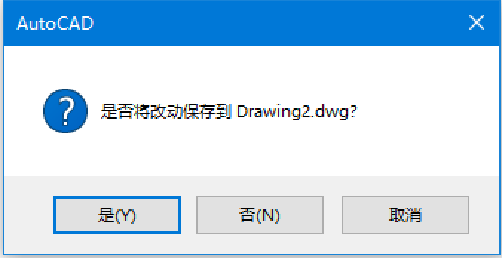
警示对话框
知识点词条:文件管理